Wanneer iemand je website bezoekt, laadt WordPress alle actieve plugins, inclusief de bijbehorende scripts en stylesheets. Maar als je veel plugins gebruikt, kan dit je website soms wat zwaarder maken. Voor desktopgebruikers is dit doorgaans geen probleem, omdat zij meestal wel een stabiele internetverbinding hebben. Maar voor mobiele gebruikers, met name zij die niet over een super snelle 4G verbinding beschikken, kan dit wel voor problemen zorgen. In dat geval kun je specifieke WordPress plugins uitschakelen voor mobiele gebruikers. In dit artikel vertellen we hoe dat werkt!
Specifieke WordPress plugins uitschakelen voor mobiele gebruikers
Het eerste dat je moet doen is de Plugin Organizer plugin installeren en activeren.
Voordat je aan de slag gaat, moeten we je er even op wijzen dat Plugin Organizer een krachtige plugin is. Het organiseren of uitschakelen van plugins kan mogelijk conflicten of onverwacht gedrag veroorzaken, en je WordPress site ontoegankelijk maken. We raden dan ook aan om een complete WordPress backup te maken voordat je aan de slag gaat met specifieke WordPress plugins uitschakelen.
Ga naar Plugin Organizer > Settings. Hier kun je alle instellingen configureren. Voor nu hoef je alleen maar de volgende opties aan te zetten:
- Selective plugin loading
- Selective mobile plugin loading
Vergeet niet om op de Save Settings knop te klikken.
Om goed te functioneren heeft Plugin Organizer een zogeheten MU (Must-Use) plugin nodig. Hij zal deze automatisch voor je aan proberen te maken, maar als dat niet werkt moet je er zelf een aanmaken.
Bij Plugins > Installed plugins zie je als het goed is een nieuwe link met de naam Must-Use. Als je daarop klikt, zie je de geïnstalleerde MU plugins op je website.
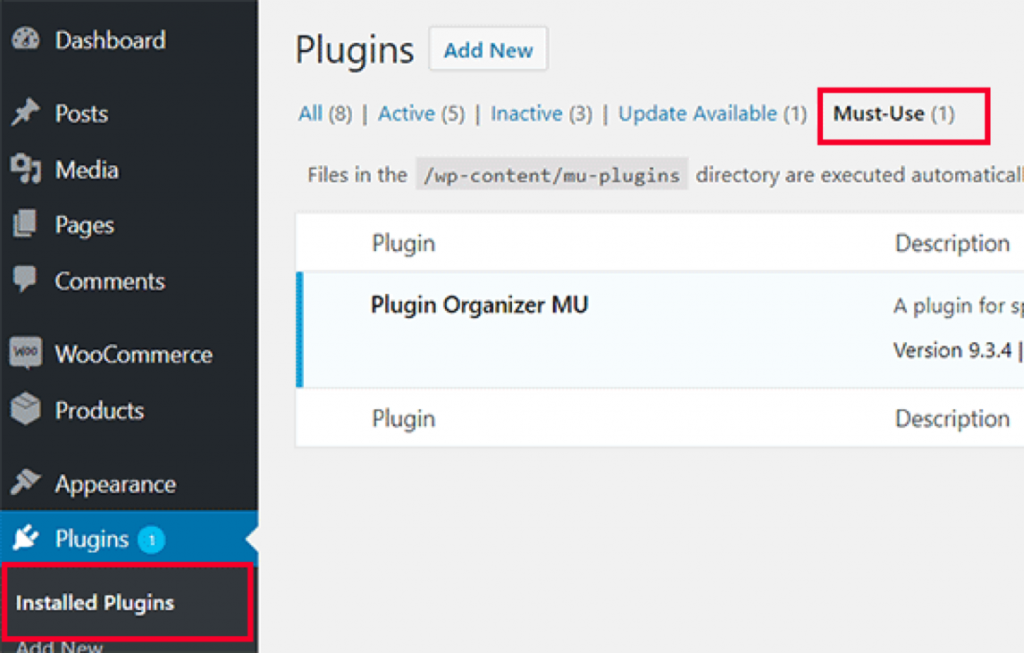
Als je de plugin of Must-Use plugins link niet ziet, betekent het dat de plugin het bestand niet heeft kunnen aanmaken en je dit handmatig moet doen.
Maak verbinding met je website via een FTP client (zoals FileZilla) en ga naar de /wp-content/mu-plugins/ map. Heb je geen mu-plugins map in je /wp-content/ map, dan moet je er eentje aanmaken.
Vervolgens ga je naar de /wp-content/plugins/plugin-organizer/lib/ map en download je het bestand ‘PluginOrganizerMU.class.php’ naar je computer.
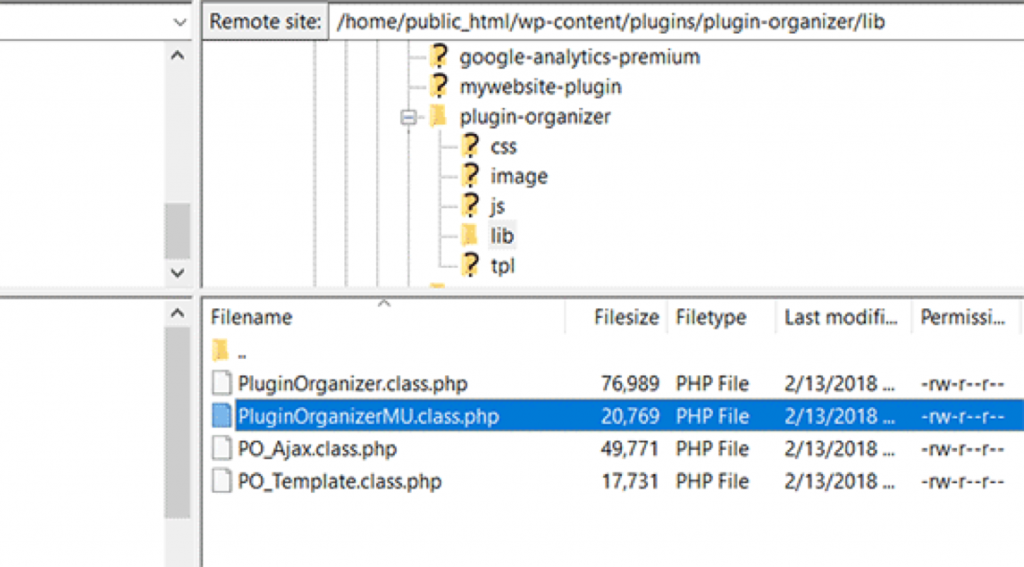
Ga naar de /wp-content/mu-plugins/ map en upload het bestand vanaf je computer.
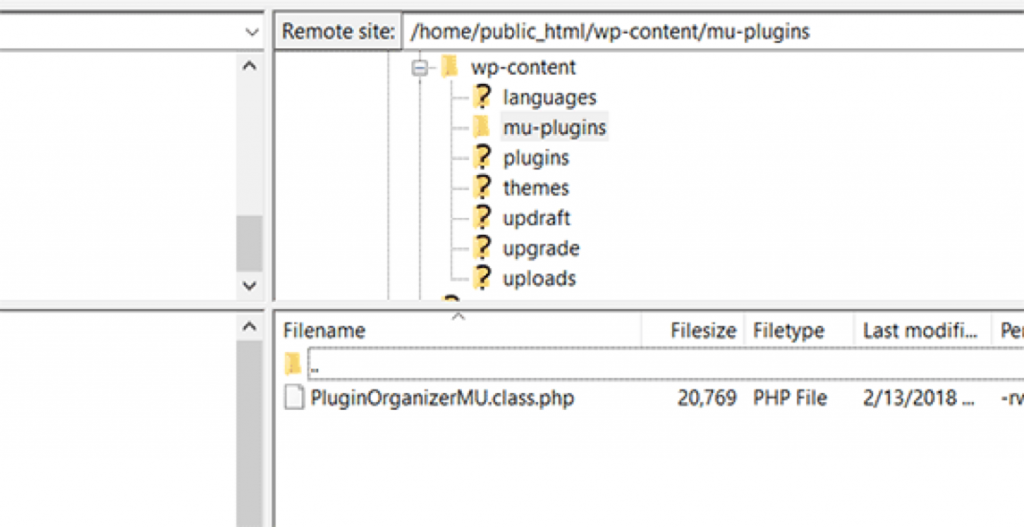
Plugin Organizer kan dit bestand nu gebruiken voor het beheren van je plugins.
Goed, nu is het tijd om specifieke WordPress plugins voor mobiel uit te schakelen. Dit doe je bij Plugin Organizer > Global Plugins.
Daar zie je twee kolommen. De eerste kolom is voor beschikbare items, die al je geïnstalleerde WordPress plugins bevat. De tweede kolom is voor uitgeschakelde items, met uitgeschakelde standaard en mobiele boxen.
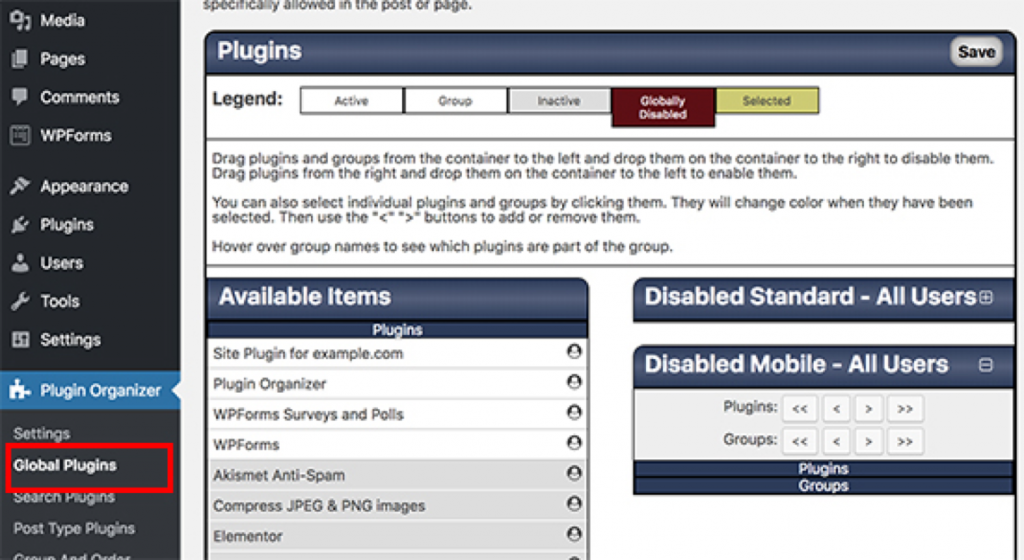
Klik op de Disabled Mobile box en sleep de plugins de je wilt uitschakelen van de beschikbare kolom naar de uitgeschakelde box.
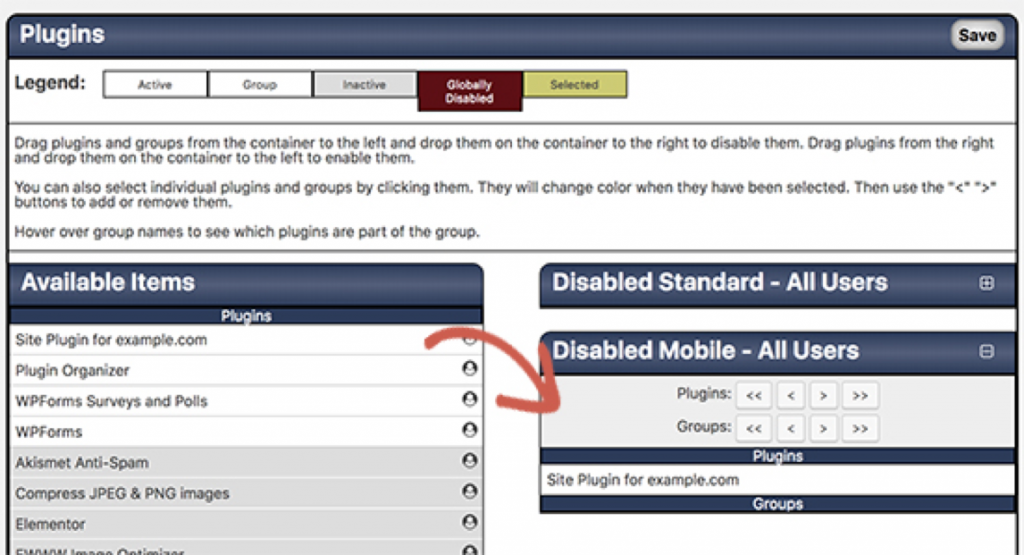
Vergeet niet om je wijzigingen op te slaan.
Nu zal Plugin Organizer deze WordPress plugins uitschakelen op je mobiele website.
Lees ook: Kun je teveel WordPress plugins hebben?




